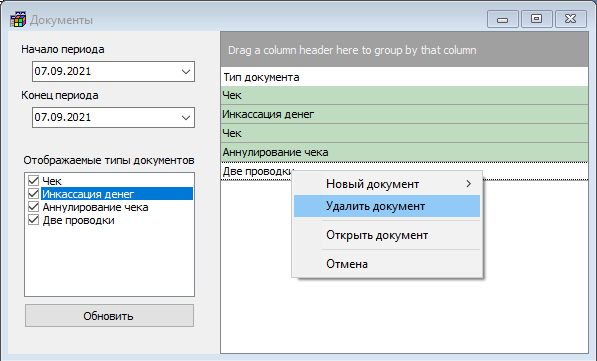Ручные документы
Ручные документы — документы созданные вручную в форме Документы Финансового модуля на основе шаблона финансового документа.
Создание документа
Произвольный документ создать нельзя. Перед созданием документа должны быть выполнены определенные условия:
- Пользователь финансового модуля обладает привилегией Финансовый модуль: создание документов
- Шаблон документа создан в справочнике Шаблоны финансовых документов. Если нет, то создайте необходимый шаблон.
- В шаблоне документа создана детализация.
Если все требования соблюдены, можно создать документ. Для этого:
- В менеджерской станции перейдите в меню Расширения > Финансовый модуль > Документы
- В свободном поле формы Документы нажмите правой кнопкой мыши и выберите меню Новый документ
- Из выпадающего списка выберите Шаблон желаемого документа
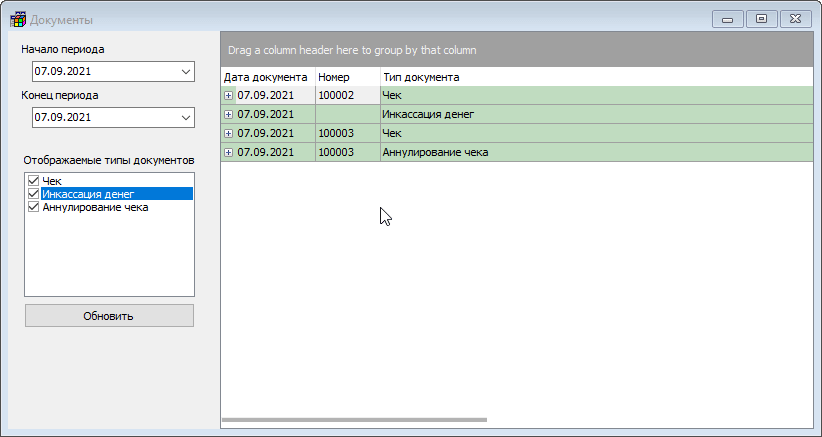
В r_keeper добавлены предустановленные шаблоны документов:- Входящие остатки
- Произвольный приход
- Произвольный расход
- Произвольное перемещение
- Начисление зарплаты
- Выплата зарплаты через банк
- Выплата зарплаты наличными
- Выдача подотчетных средств
- Возврат подотчетных средств
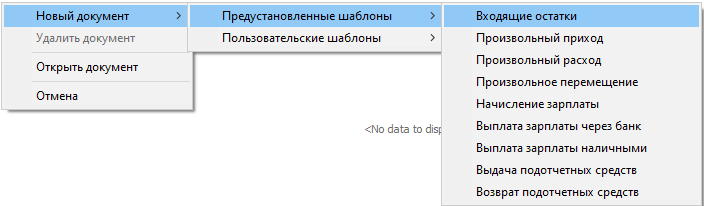
Благодаря этим шаблонам можно сразу работать с финансовым модулем, не создавая собственные шаблоны.
- После выбора шаблона документа откроется окно создания нового документа
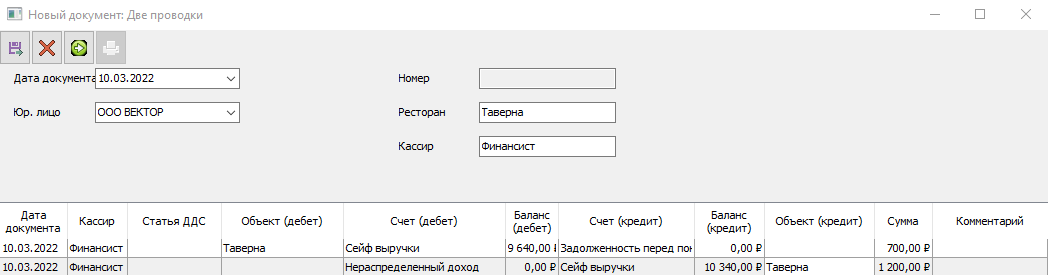
- Заполните параметры создаваемого документа
- Проведите документ или сохраните его как черновик
Параметры документа
Создаваемый документ имеет несколько параметров:
Заголовок
Заголовок — название документа отображаемое в списке формы Документы.
В заголовке ручных документов указывается название указанное при создании шаблона финансового документа.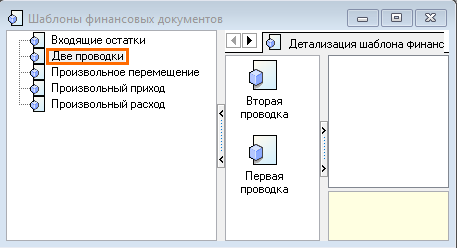
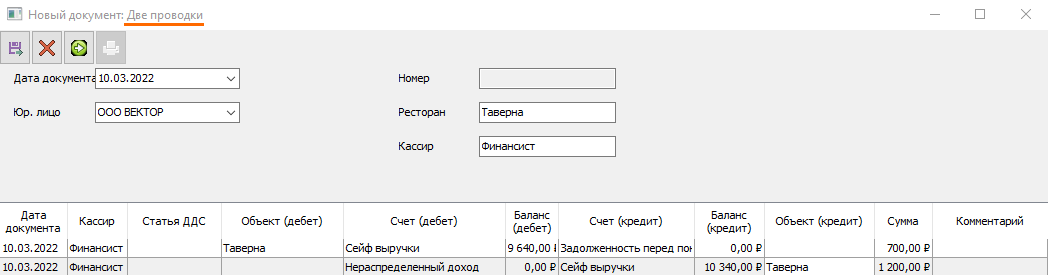
Для автоматических документов в заголовке указывается название сформированного документа из справочника Документы и макеты.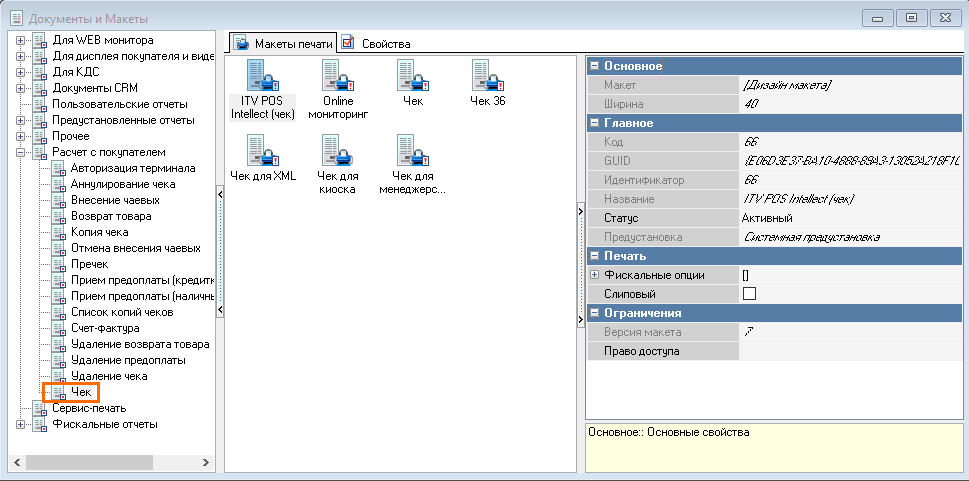
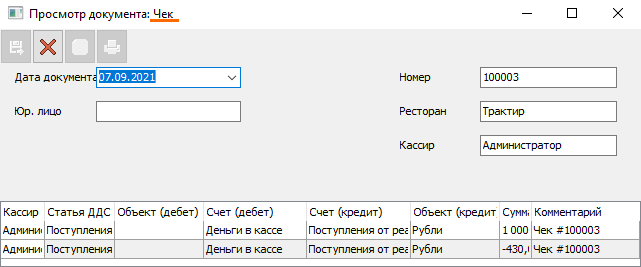
Обязательные параметры для заполнения:
- Юр. лицо — собственное юридическое лицо
- Сумма проводки — заполняется вручную, в базовой валюте.
- Счет (дебет) — счет зачисления средств
- Счет (кредит) — счет списания средств. Остаток по счету проверяется по паре счет + объект.
- Ресторан — ресторан организации
Автоматически заполняемые параметры:
- Номер — заполняется автоматически, состоит из префикса и номера по порядку. Номер присваивается документу в момент проведения и не может быть изменен вручную. У черновиков номеров нет и задать их вручную нельзя. Для разных типов документов действуют разные правила нумерации. Подробнее о формировании номера для разных типов документов читайте в разделе номер документа.
- Дата документа — по умолчанию соответствует текущей. Документ может быть создан на любую дату.

- Дата документа (проводки) — для черновиков автоматически не заполняется, может быть заполнена вручную. Если не заполнена, то при проведении документа становится равна дате документа.
- Ресторан — используется ресторан, указанный при настройке финансового модуля
- Кассир — автор документа.
- Баланс (дебет/кредит) — остаток по счету поступления/списания, до момента проведения документа. Виден только для балансовых счетов. Заполняется автоматически, при выборе счета, даты и объекта, если необходим. При изменении параметров документа, остатки пересчитываются. Если перемещение этого документа в выбранную дату вызовет отрицательные остатки по счету в последующих датах — система выведет ошибку и не позволит провести документ.
Остатки показываются для документов в статусе черновик, проведен.
Остальные параметры
- Статья ДДС — дополнительный комментарий к проводке для аналитики. Подробнее читайте в описании статей ДДС.
- Объект (дебет) — объект зачисления средств. Если у счета дебета есть связанный справочник, то объект — должен быть указан обязательно. Иначе документ не будет проведен.
- Объект (кредит) — объект списания средств.
- Комментарий — комментарий к документу
Сохранение документа
Для управления окном создания нового документа доступны три кнопки:
![]() — сохранить документ как черновик
— сохранить документ как черновик
![]() — выход без сохранения
— выход без сохранения
![]() — провести документ
— провести документ
Проведенные документы не подлежат редактированию.
Просмотр и редактирование документа
Для просмотра содержимого документа выделите в списке нужный документ, нажмите по нему правой кнопкой мыши и в выпадающем списке выберите операцию Открыть документ или два раза нажмите левой кнопкой мыши на выбранную строчку.
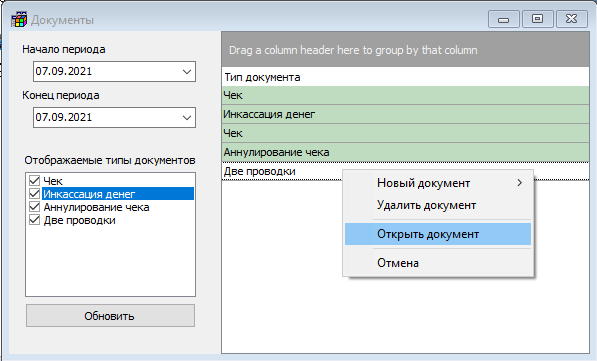
Откроется страница документа, в ней также доступно редактирование.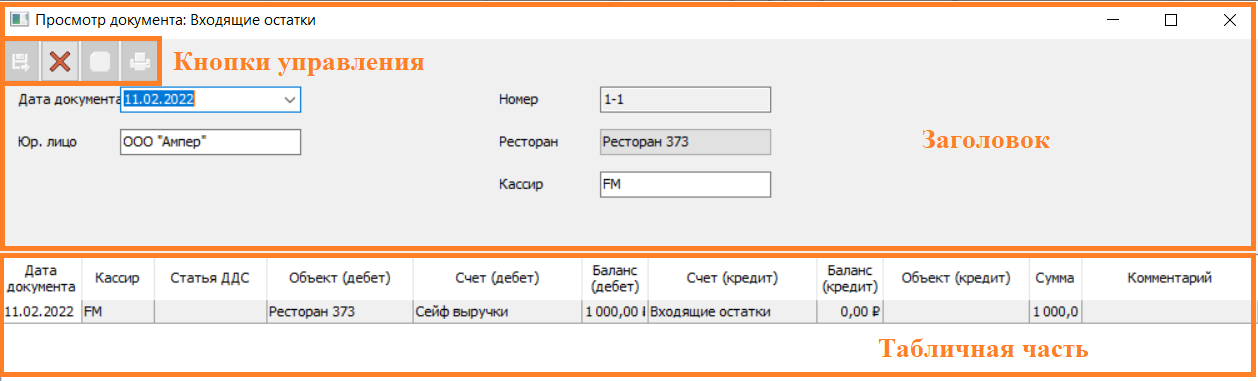
Страницу документа можно разделить на две части
- Заголовок — информация о документе
- Табличная часть — проводки входящие в документ
Заголовок
В заголовке содержится информация о документе.
- Дата документа — по умолчанию совпадает с датой создания. До проведения, в режиме черновика — может быть изменена на любую. Внутри одной даты: проведенные документы в списке выше черновиков.
- Юр.лицо — собственное юридическое лицо.
Номер — для разных типов документов предусмотрены разные правила нумерации. Номер документу присваивается в момент проведения. У черновиков номеров нет и задать их вручную нельзя.
- Для РКО и ПКО — номер документа состоит из двух частей: внешний код ресторана + порядковый номер документа. Подробнее о нумерации РКО и ПКО читайте в статье контрольный пересчет наличных.
- Для внесений и изъятий — нумерация по порядку, но отдельная друг от друга. Например: подкрепление денег 1, 2, 3... ; инкассация денег 1, 2, 3 ...
- Для чеков — нумерация начинается с номера 100001, далее по порядку 100002, 100003...
- В номерах документов, созданных по шаблону, используется префикс.
Формат номера документа, созданного на основе шаблона:- Префикс + автоматически присвоенный номер — если префикс указан в настройках шаблона
- Код шаблона + автоматически присвоенный номер — если поле префикс не заполнено в настройках шаблон
- Для документа Выписка из банка — префикс 125 + порядковый номер документа. Например: 125-6
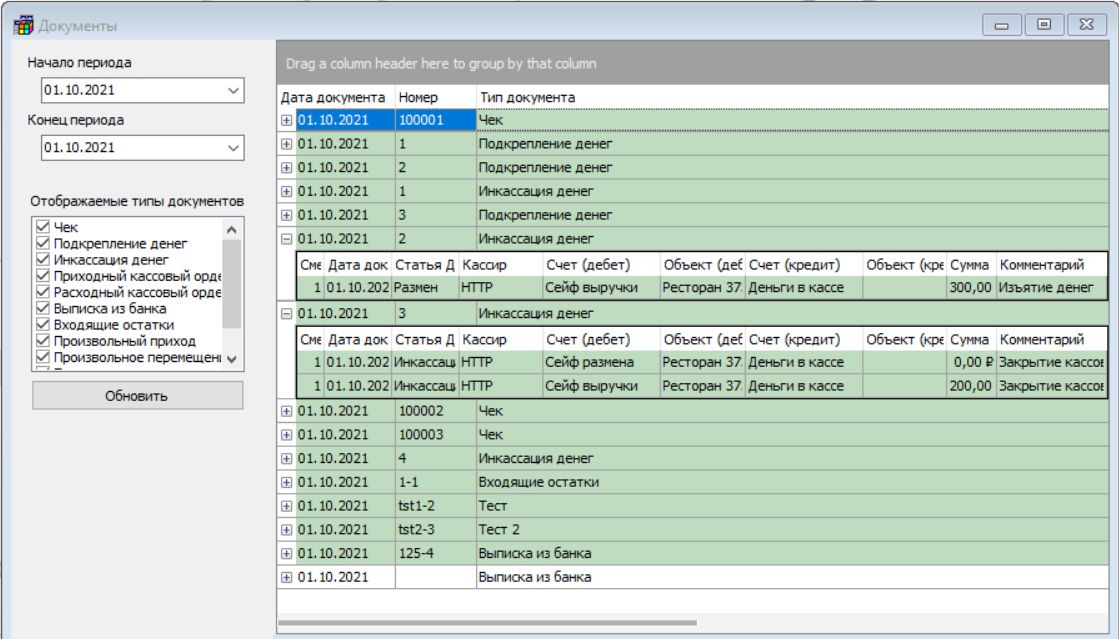
Изменение номера документа вручную запрещено.
- Ресторан — ресторан организации
- Кассир — сотрудник, авторизованный:
- В менеджерской станции — для ручных документов
- На кассовой станции — при формировании автоматических документов
Кнопки управления
В левой части заголовка находятся кнопки управления документом. Они доступны при создании ручного документа, или работе с черновиком.
 — сохранить документ, позволяет сохранить документ как черновик при создании ручного документа. Черновик можно изменять и удалять. Удаление и изменение проведенных документов невозможно.
— сохранить документ, позволяет сохранить документ как черновик при создании ручного документа. Черновик можно изменять и удалять. Удаление и изменение проведенных документов невозможно.
 — отмена, возвращает на предыдущий шаг. При нажатии во время просмотра черновика возвращает в форму документы. При нажатии во время создания ручного документа — отменяет создание, не сохраняя черновик.
— отмена, возвращает на предыдущий шаг. При нажатии во время просмотра черновика возвращает в форму документы. При нажатии во время создания ручного документа — отменяет создание, не сохраняя черновик.
 — провести документ. При нажатии система проводит документ и совершает движение денежных средств согласно настройкам проводок входящих в документ.
— провести документ. При нажатии система проводит документ и совершает движение денежных средств согласно настройкам проводок входящих в документ.
![]() — распечатать документ. После сохранения документа становятся доступны для печати документы Препроводительная ведомость, Накладная к сумке и Квитанция к сумке.
— распечатать документ. После сохранения документа становятся доступны для печати документы Препроводительная ведомость, Накладная к сумке и Квитанция к сумке.
- Если все настроено верно — документ отобразится в списке как проведенный
- Если возникли проблемы при выполнении проводки — документ будет сохранен как черновик.
Табличная часть
В табличной части содержатся проводки — финансовые операции, происходящие в рамках одного документа.
- Дата документа — может заполняться вручную в режиме черновике. Если не заполнена, то при проведении становится равна дате документа.
- Кассир — по умолчанию совпадает с кассиром указанным в заголовке.
Это сотрудник, авторизованный:- В менеджерской станции — для ручных документов
- На кассовой станции — при формировании автоматических документов
- Статья ДДС — комментарии к проводке. Статья ДДС не является обязательной, используется если необходима дополнительная расшифровка по проводкам.
- Объект (дебет) — объект, связанный со счетом зачисления
- Счет (дебет) — счет зачисления денежных средств, в рамках одной проводки
- Баланс (дебет) — будущий остаток по счету дебета после проведения документа. Заполняется автоматически при выборе балансового счета и даты. При изменении параметров документа: счет, объект, дата — остаток пересчитывается.
- Счет (кредит) — счет списания денежных средств, в рамках одной проводки
- Баланс (кредит) — будущий остаток по счету кредита после проведения документа. Заполняется автоматически при выборе балансового счета и даты. При изменении параметров документа: счет, объект, дата — остаток пересчитывается.
Система не позволит провести документ, если его перемещение в выбранную дату вызовет отрицательные остатки по счету в последующих датах.
Остатки показываются как по черновикам, так и по проведенным документам. - Объект (кредит) — объект связанный со счетом списания
- Сумма — сумма денежных средств, совершивших движение между счетами, в рамках одной проводки
- Комментарий — дополнительный комментарий по проводке.
Удаление документа
Удалить можно только документы в статусе Черновик. Удаление проведенных документов невозможно.
Для удаления документа выделите в списке нужный документ и нажмите правой кнопкой мыши, в выпадающем списке выберите операцию Удалить документ.